GIMP

6 oktober 2025
GIMP 3.0.6 is een onderhoudsupdate voor het fotobewerkingsprogramma waarin diverse foutjes, crashes en regressies zijn opgelost. Zo zijn onder meer het werken met het tekst gereedschap, transparantie met filters en transformeren en paletten verbeterd. Ook kan de achtergrond van kwasten nu aangepast worden aan het systeemthema (dus ook donker zijn). Ten slotte zijn zes beveiligingslekken bij het importeren van bestanden opgelost.Update 9 oktober
GIMP 3.0.6 revision 1 is een kleine aanpassing van het installatiebestand voor Windows Server. Als je GIMP 3.0.6 al hebt hoef je deze versie niet opnieuw te downloaden.17 maart 2025
Met gratis en geheel vernieuwde GIMP 3.0 heb je thuis geen PhotoShop meer nodig
Ons oordeel
GIMP (GNU Image Manipulation Program) is het uitgebreidste en beste gratis programma voor fotobewerking. Deze oorspronkelijk voor Linux ontwikkelde software is ook al jaren beschikbaar voor Windows en macOS en kan op veel onderdelen de concurrentie aan met duurbetaalde fotobewerkers, zoals PhotoShop. Als je geen professioneel grafisch ontwerper bent dan kun je waarschijnlijk prima uit de voeten met GIMP. Om te tekenen is GIMP ook heel geschikt.
GIMP bevat zeer veel opties voor de bewerking van foto's en beelden. Een kleine greep uit de vele mogelijkheden. Natuurlijk kan GIMP de volgende bewerkingen uitvoeren op afbeeldingen:
- vergroten/verkleinen/schalen
- roteren en bijsnijden
- kleur/helderheid aanpassen
- retoucheren
- uitgummen, airbrush, penselen
- selecteren op kleur, vorm
- hoeken meten etc.
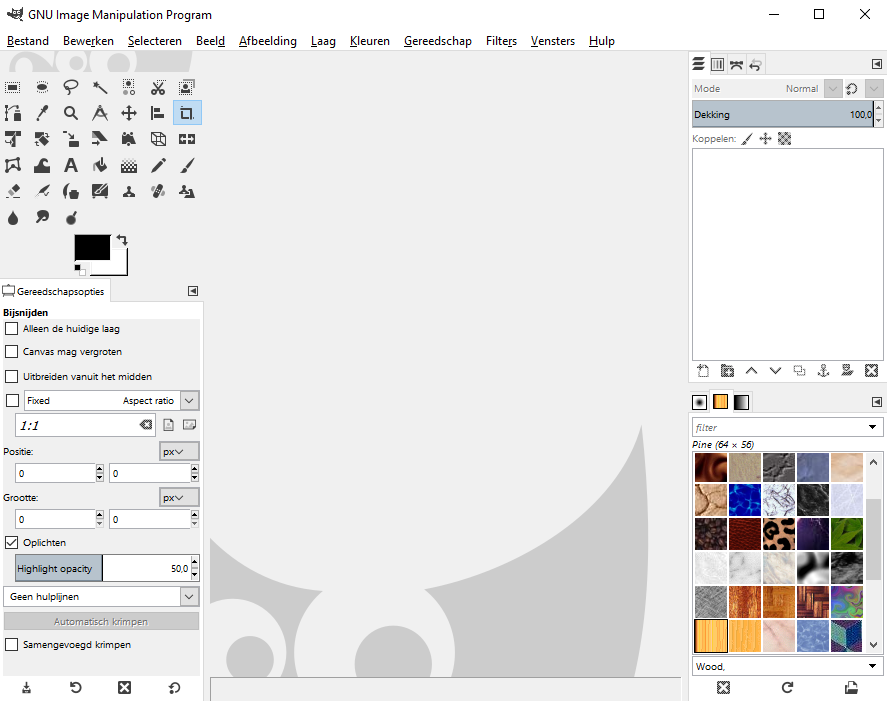
GIMP in enkelvenster modus (klik voor groter)
Verder kun je met GIMP werken met lagen en sjablonen en heb je tientallen filters en scripts tot je beschikking om allerlei effecten te bewerkstelligen. Zo kun je onder andere lichteffecten en schaduwen aanbrengen, afbeeldingen vervormen en bepaalde stijlen toepassen op een foto (kubisme, impressionisme, Van Gogh, olieverf, sepia etc.). Ook kun je uit verschillende randen en lijstjes kiezen en bijvoorbeeld koffievlekken op een foto 'morsen'.
Een schermafdruk (screenshot) maken is mogelijk met GIMP en je kunt plaatjes rechtstreeks importeren vanuit je scanner of digitale camera.
Met GIMP kun je verder zelf logo's, knoppen (buttons) en afbeeldingen maken - voor op je website bijvoorbeeld. De mogelijkheden om te tekenen zijn vrij uitgebreid.
De interface van GIMP is wel even wennen. Doordat GIMP zo uitgebreid is zitten sommige mogelijkheden nogal verstopt. Het is dus even zoeken om alle functies te ontdekken, maar dan heb je ook wat. In GIMP 2.6 en 2.8 is de menustructuur al vereenvoudigd en gebruikersvriendelijker gemaakt. Tegenwoordig heeft GIMP een donker uiterlijk, als je dat lastig leesbaar vindt dan kun je ook voor een licht thema kiezen. Onder Hulp | Welkomstvenster | Personaliseren kun je een licht thema instellen.
GIMP 3.0 biedt de mogelijkheid om niet-destructief met lagen en teksten te werken, zodat je wijzigingen makkelijk ongedaan kunt maken.
Het is aan te raden om ook eens een kijkje te nemen bij de (Nederlandse) cursussen en handleidingen, die onder het kopje Hulp en ondersteuning onderaan de pagina staan, om het volledige potentieel van GIMP te leren benutten.
Tip Als je alleen wat simpele bewerkingen wilt uitvoeren op je foto's dan is GIMP misschien te ingewikkeld en kun je beter een eenvoudiger programma proberen. Kijk hier voor meer fotobewerkers.


Reacties
winterwillem
31 Jul 2020 - 21:50
cool
redactie
13 Jun 2020 - 10:02
@Mickey
Geeft niks. Dank voor je update-meldingen en zeer waardevolle reacties altijd!
Mickey
12 Jun 2020 - 20:41
@redactie ,
Sorry niet gezien .
redactie
12 Jun 2020 - 20:35
@Mickey
We verwijzen voor de download al naar 2.10.20-1. Is alleen een aangepaste installatie voor Windows. Verder geen wijzigingen. Als je GIMP 2.10.20 al hebt krijg je hier niets nieuw mee. De installatie gaat alleen wat sneller.
Updated on 2020-06-11: GIMP 2.10.20 installer revision 1
Slightly faster and smaller due to optimized build parameters
Mickey
12 Jun 2020 - 14:53
Nieuwe versie 2.10.20.1.
Mart
12 Jun 2020 - 11:20
dankjewel voor de snelle reactie, ik ga ermee aan de gang.
redactie
12 Jun 2020 - 10:36
@Mart
1. De GIMP in de Microsoft Store is niet van de makers van de originele GIMP zelf (maar aangezien GIMP open source is kunnen anderen het programma kopiëren en zelfs verkopen). We zouden die versie niet aanbevelen.
2. Je kunt hierboven onder Downloads gratis GIMP voor Windows downloaden via de website van de makers.
Dit is de echte site van de makers van gratis GIMP:
https://www.gimp.org...
3. GIMP is geen online programma, maar een desktop-programma voor Windows, macOS en Linux. Je moet het wel downloaden dus.
Mart
12 Jun 2020 - 09:25
1:als GIMP gratis is, waarom wordt er dan geld voor gevraagd in de microsoft appstore?
2:Wat is de beste site om GIMP voor windows te downloaden?
3:Ik dacht dat GIMP een onlineprogramma was- wat valt er dan überhaupt te downloaden?
gerben
25 Mei 2020 - 20:55
ingewikkelt progamma voor een leek ik heb het diverse malen geprobeert en ik vindt het te ingewikkeld kwa menuutje beeldjes klikjes schermpjes.niets voor een amateur vindt ik
Willie
27 Mrt 2020 - 09:23
Ga het proberen, wil bestanden omzetten en bewerken
Pagina's
Reageren